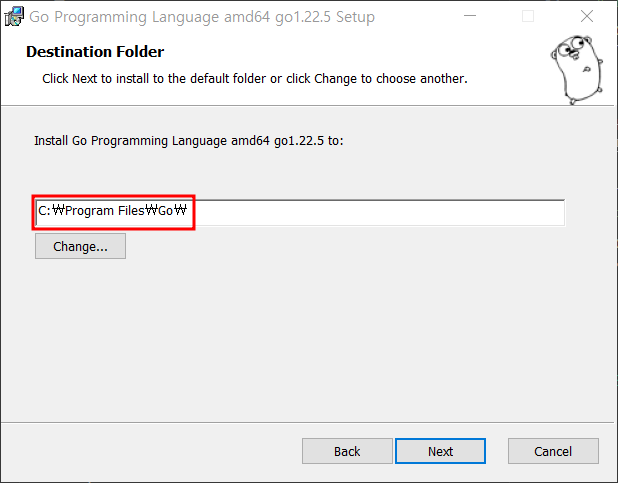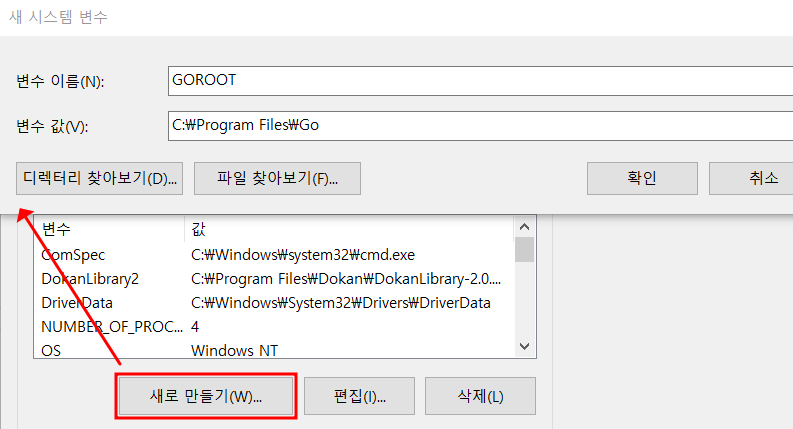[GO] Window Golang 설치 및 환경변수 설정
Window에서 Golang을 설치하고 환경변수를 설정하는 방법을 알아보겠습니다.
1. Go 다운로드
- go 공식 홈페이지에 접속하여 Download 클릭
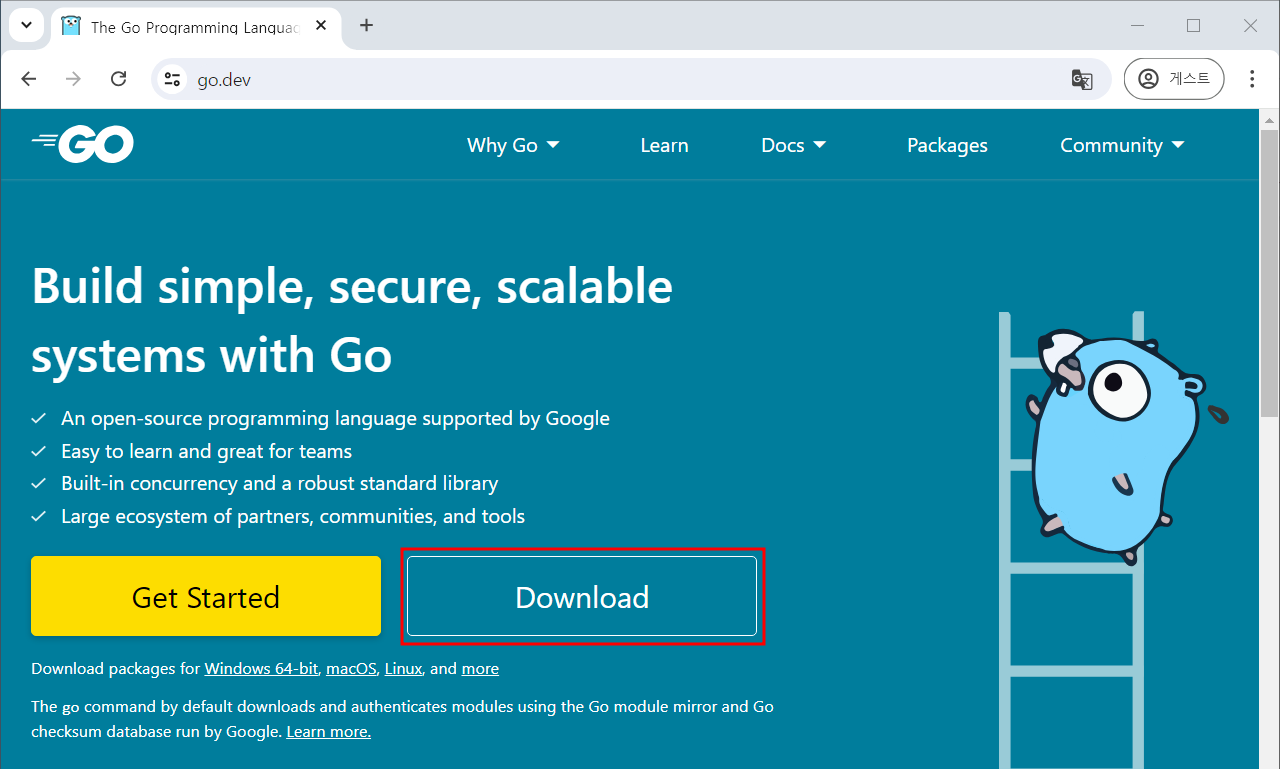
- Windows 용 설치 프로그램 (.msi 파일)을 다운로드
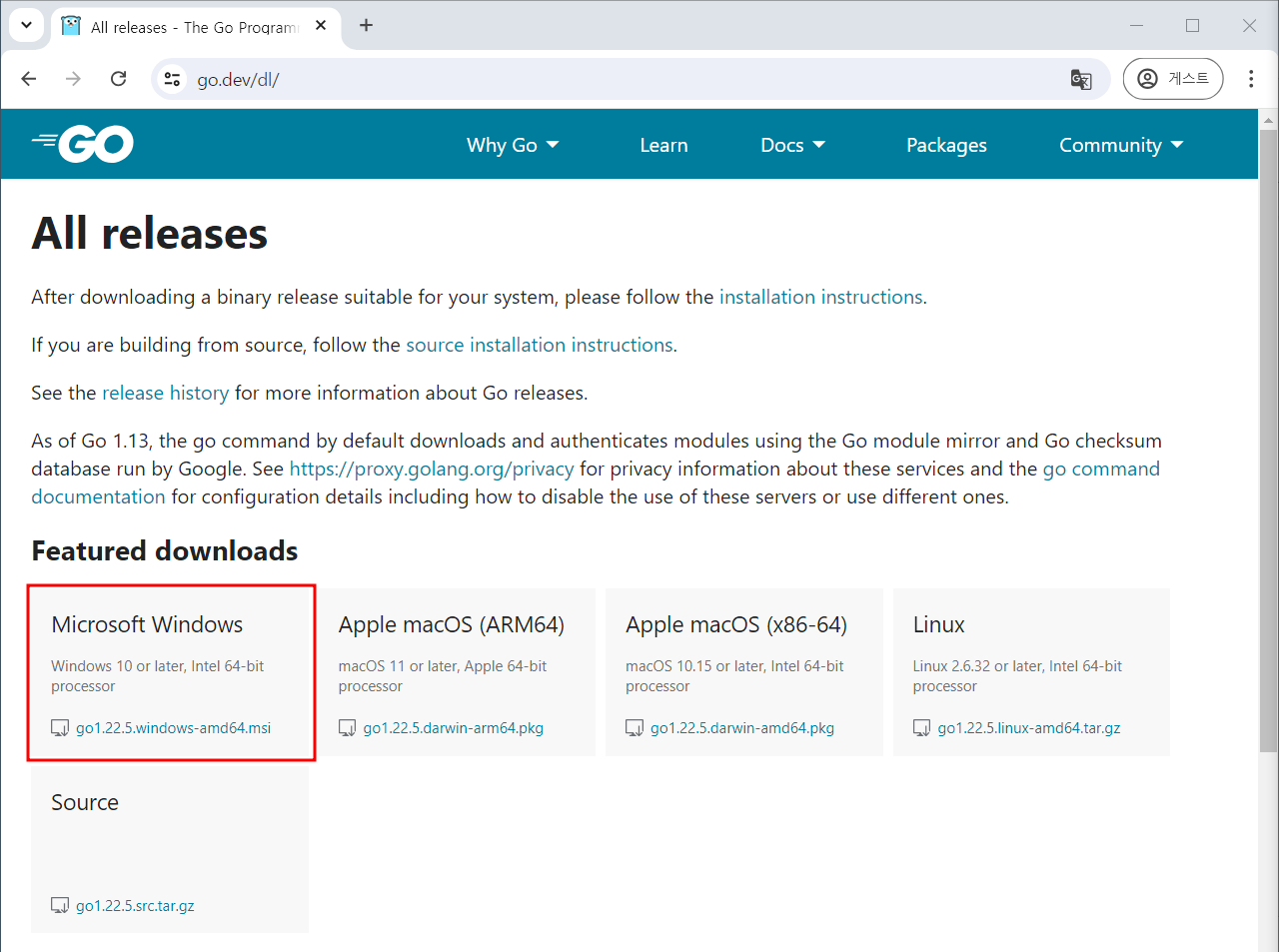
2. Go 설치
3. 환경 변수 설정
GO 환경변수 설명
1
2
3
4
5
6
- GOROOT : Go 설치 디렉토리를 지정하는 환경변수
- Go 도구 체인은 이 경로를 사용하여 표준 라이브러리와 Go 컴파일러 등 필요한 파일들을 찾음
- GOPATH : Go 프로젝트 소스 코드, 패키지, 그리고 빌드된 바이너리를 저장하는 데 사용
- src : Go 소스코드가 저장되는 디렉토리
- pgk : 컴파일된 패키지 오브젝트 파일이 저장되는 디렉토리
- bin : 컴파일된 실행 파일이 저장되는 디렉토리
환경 변수 확인
- Go 설치 프로그램은 자동으로 GOROOT와 GOPATH 환경 변수를 설정하지만 확인이 필요할 수 있음
- 명령 프롬프트(window키+ R)를 열고
go env명령 수행
- GOROOT 와 GOPATH 환경 변수가 자동으로 등록된 경우 아래의 추가 확인 필요 없음
환경 변수 설정 확인방법
- Windows 검색에서 “환경 변수”를 입력하고 “시스템 환경 변수 편집”을 선택
- 시스템 속성 창에서 “환경 변수” 버튼을 클릭

- 시스템 변수 목록에서 GOROOT와 GOPATH 변수가 설정되어 있는지 확인하고 없는 경우 아래처럼 진행
Path환경 변수에[Go설치경로]\bin이 포함되어있는지 확인하고 만약 없다면 추가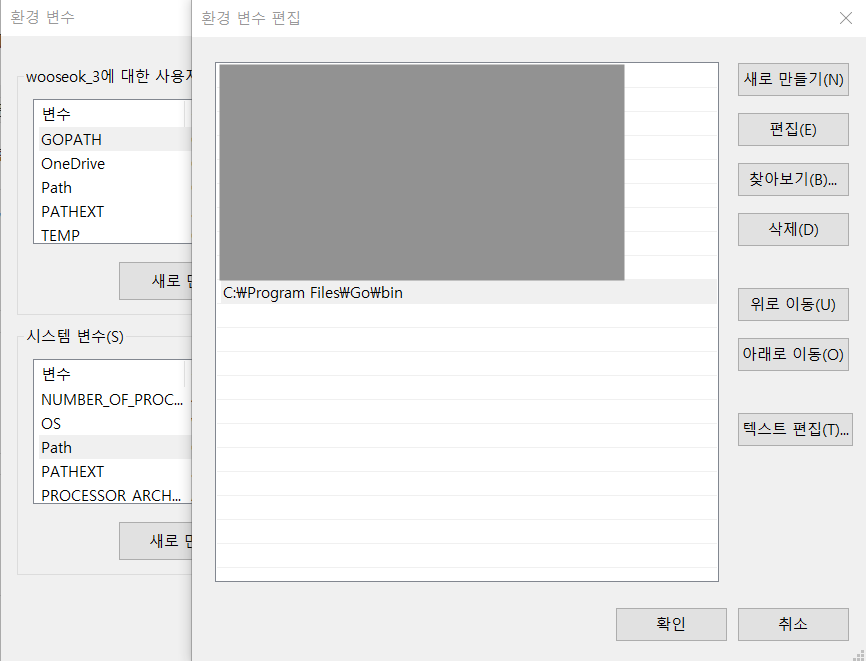
4. 설치 확인
5. 간단한 Go 프로그램 실행
1
2
3
4
5
6
7
package main
import "fmt"
func main() {
fmt.Println("Golang installation complete!")
}
- 위 예제외 같은 간단한 코드 작성
go run {파일명}.go실행Golang installation complete!가 출력된다면 성공
6. 설치 완료
This post is licensed under CC BY 4.0 by the author.